Ubuntu sisteminize bir yazıcı kurmaya mı çalışıyorsunuz? Neyse ki, Ubuntu artık çoğu yazıcı markasını tanıyor ve bağlandığında ilgili sürücüleri otomatik olarak kuracak.
Brother ve HP gibi birçok yazıcı üreticisi Linux dağıtımlarını destekliyor ve kendi yazıcı sürücülerini serbest bırakıyor. Ancak başka bir markadan bir yazıcı kurmadan önce, web sitelerini Linux'u destekleyip desteklemediklerini görmek için bakmalısınız.
Masaüstü ortamınızın, Linux dağıtımını değil, yazıcınızı ayarlamak için kullanmanız gereken yapılandırma aracını belirlediğini unutmayın.
Zaten Var mı?
Birçok modern yazıcıda güçlü ağ yetenekleri vardır. Bunun anlamı, yazıcı eklealanına girdiğinizde yazıcınızın zaten listeleneceğidir.
Öyle olup olmadığını nasıl öğrenebilirsiniz? Varsayılan yazıcıyı ayarlamak için sistemde yönetici ayrıcalıklarına ihtiyacınız olacağını unutmayın.
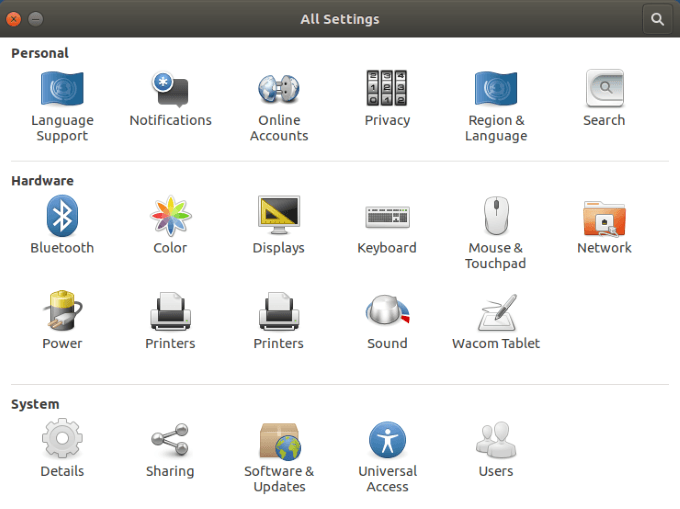
Yazıcınız Listeleniyor
Yazıcınızı cihazlaraltında listeleniyorsanız, aşağıdaki adımlar yardımcı olacaktır. yazıcı kurulumunu tamamladınız.
In_content_1 tümü: [300x250] / dfp: [640x360]->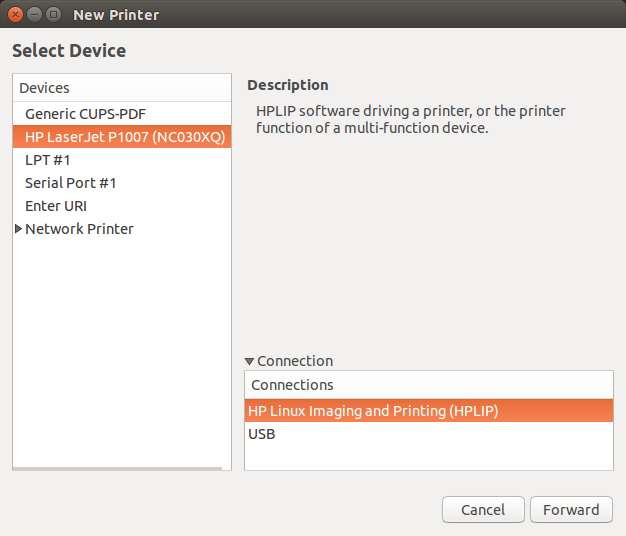
Yukarıdaki resimde gördüğünüz gibi, şunları yapabilirsiniz:
Ayrıca kontrol etmelisiniz varsayılan ayarların yazıcınızın özellikleri ve özellikleriyle tutarlı olmasını sağlamak için Yazıcı Seçenekleri.
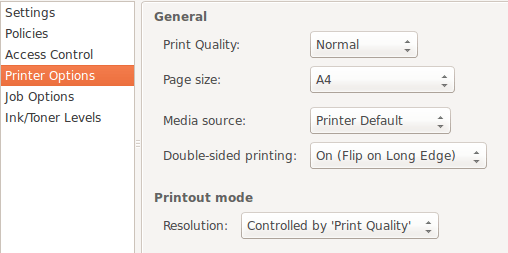
Her yazıcının biraz farklı olacağını unutmayın. Ancak, ana ilkeler tüm yazıcılarda aynıdır.
Yukarıdaki resimdeki Çıktı Modunadikkat edin. Yazıcı kartuşları pahalı olabileceğinden paradan tasarruf etmek istiyorsanız, gerektiğinde yalnızca Renklikullanın.
Renkli bir kopyaya ihtiyaç duymadığınızda, bu seçeneği Siyah Beyazveya GriSayfa
olarak değiştirebilirsiniz. Yazıcınız Listelenmemişse?
Ubuntu İşletim Sisteminizin bağlı bir yazıcı bulamayacağı zamanlar olacaktır. Bunun basitten karmaşığa değişmesinin çeşitli sebepleri var.
Yazıcı üreticisinin belgelerine bakabilir veya aşağıdaki adımları uygulayabilirsiniz.
Yazıcı Donanımınızı Kontrol Edin
kontrol edilmesi gereken en basit şeyler bağlantıdır. Güç kablolarını ve USB'yi doğru bir şekilde bağladınız mı (yazıcı kablosuz kullanmıyorsa) mı?
Daha eski bir yazıcınız varsa veya bir yerden başka bir yere taşıdıysanız, gevşek bir bağlantınız olabilir. Bağlantının güvenli olduğundan emin olmak için USB kablosunun her iki ucunu da kontrol edin.
Ubuntu Sürücüler
Bazı eski yazıcılar açıkla çalışmak üzere tasarlanmamıştır. kaynak işletim sistemi veya Ubuntu'nun en son sürümü.
Alternatif olarak, yazıcınız çok yeniyse, henüz Ubuntu veritabanına eklenmemiş olabilir. Öyleyse, ne yapabilirsiniz?
Sürücünüzü İndirin
Uygun sürücüyü bulmak ve indirmek için yazıcı üreticisinin resmi web sitesine gidebilirsiniz. Model numarası.
Her yazıcının marka kurulumu değişebilir, bu nedenle talimatları dikkatlice uyguladığınızdan emin olun.
“Ek Sürücüler” Aracını Kullanın
Bazı yazıcı üreticilerinin kendi tescilli ve kapalı kaynaklı sürücüleri vardır. Bu, Linux dağıtımlarının sizin için otomatik olarak etkinleştiremeyeceği anlamına gelir.
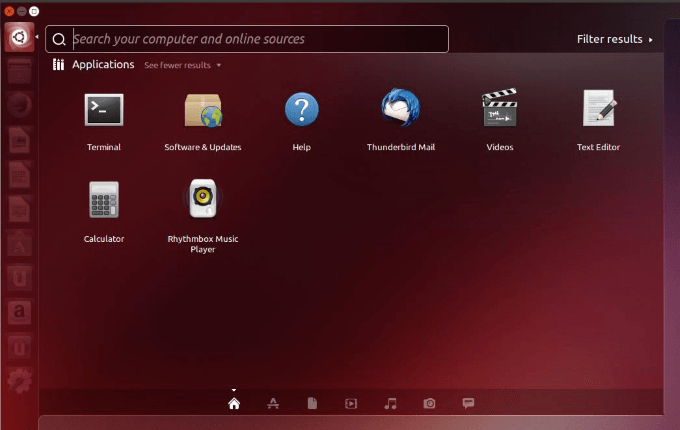
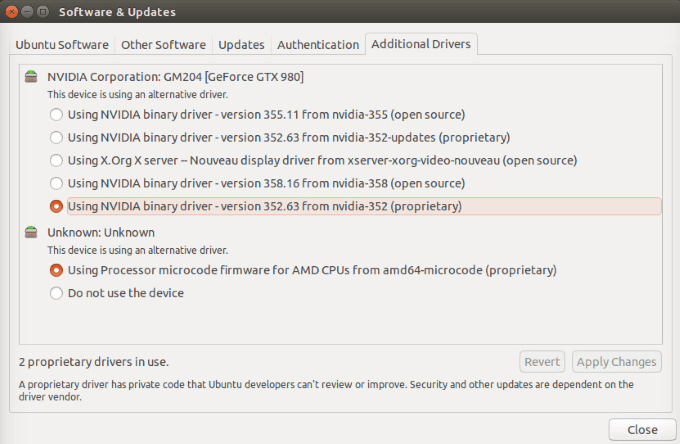
CUPS Kullanarak Manuel Olarak Yapılandırma (Common Unix Yazdırma Sistemi)
Apple tarafından geliştirildi, CUPS, sisteminizin otomatik olarak bulunmazsa yazıcınızı algılamasını sağlar . Tek bir bilgisayarla veya bir grup ağlı bilgisayarla kullanabilirsiniz.
sudo apt install cups
sudo systemctl enable cups
- CUPS'u başlatmak için aşağıdaki komutu kullanın:
sudo systemctl start cups
CUPS Setup - localhost:631
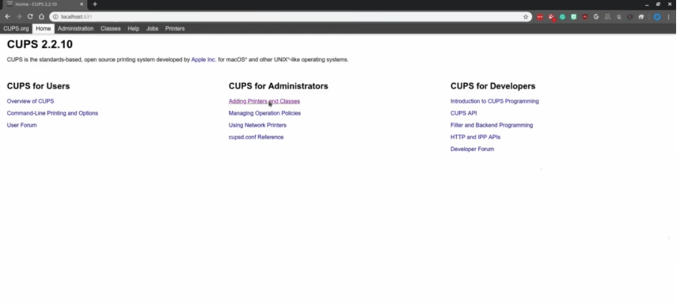
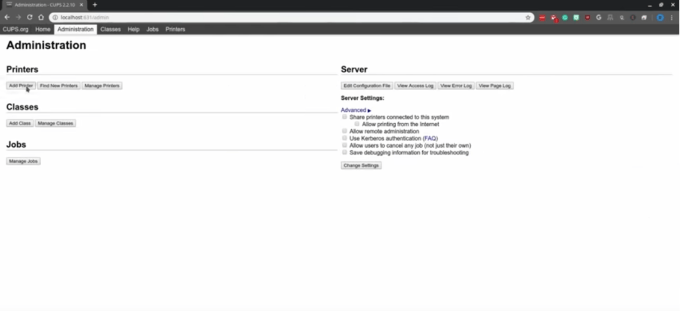
Bazı yazıcıların gerçekleştirebileceği CUPS’nin özellikle yazdırmak ve taramak veya başka işlevler yapmamak olduğunu unutmayın.
CUPS hakkında daha fazla bilgi edinmek için resmi sayfa adresini ziyaret edin.
Yazıcınız çok yeni veya eski değilse, çoğu zaman Ubuntu'da bir yazıcı kurmak o kadar zor değildir.